Frage
Problem: Wie behebt man die Probleme mit AMD High Definition Audiogerätetreibern?
Hallo. Ich habe ein Problem mit meinem PC. Es scheint, dass der AMD High Definition-Audiogerätetreiber nicht funktioniert. Ein Fehler ist aufgetreten, da die Warnung besagt, dass keine Audiogeräte angeschlossen sind. Ich habe das Gerät neu gestartet, in der Hoffnung, dass das helfen würde – Ergebnisse. Kann ich den Treiber oder das Gerät aktualisieren oder neu installieren? Ich habe Angst, dies zu tun. Hilfe!
Gelöste Antwort
Probleme mit AMD High Definition-Audiogeräten sind häufig, da dies ein in verschiedene AMD-Module eingebauter Audiomechanismus ist. Wenn der Computer das Wiedergabegerät ausgegraut hat und die Meldung über ein nicht angeschlossenes Gerät oder ein nicht funktionierendes Gerät erscheint.
Solche Probleme betreffen häufig Computer und la[toms, so dass Benutzer[1] Melden Sie das Problem in Online-Foren und bitten Sie um Antworten und Lösungen. Dieser häufige AMD High Definition Audio-Gerät funktioniert nicht-Fehler kann behoben werden, also keine Panik. Dieses Audiogerät ist für das Senden von Ton über HDMI- und DisplayPort-Verbindungen verantwortlich. Dieser Fehler ist behebbar und es gibt einige Lösungen dafür.
Zunächst sollten wir die Ursache für das Problem mit dem AMD High Definition-Audiogerätetreiber ermitteln. Häufigster Grund – Treiberproblem. Diese Teile können fehlen, veraltet oder nicht mit Ihrem Computer, Betriebssystem oder bestimmten Programmen kompatibel sein. Außerdem können Systemeinstellungen im Allgemeinen falsch konfiguriert sein, sodass das Problem auftritt.
Ein weiterer Grund für die AMD High Definition Audiogerätetreiberprobleme auf dem Computer kann mit Malware oder potenziell unerwünschten, gefährlichen Programmen zusammenhängen, die auf dem Computer installiert sind.[2] Dort können Dateien oder Einstellungen beschädigt werden, da Infektionen direkt auf dem Computer unerwünschte Änderungen und Schäden auslösen.
Wenn die Grafikkarte aufgrund verschiedener Faktoren beschädigt ist, kann das Problem auftreten, dass das AMD High Definition-Audiogerät nicht funktioniert. Manchmal können fehlerhafte Windows-Betriebssystemupdates Probleme verursachen. Vor allem die jüngsten Upgrades von Windows 10[3] Es gibt verschiedene Gründe und es hängt von jedem einzelnen Gerät ab. Auch die Lösungen können unterschiedlich sein, und nicht jeder Schritt ist für alle gleich.

So beheben Sie die Probleme mit dem AMD High Definition-Audiogerätetreiber
Um ein beschädigtes System zu reparieren, müssen Sie die lizenzierte Version von. erwerben Reimage Reimage.
AMD High Definition Audiogerätetreiber kann das Problem im Zusammenhang mit beschädigten oder fehlenden Dateien oder Problemen mit Cyberinfektionen sein. Sie können diese Probleme schnell mit einem Anti-Malware-Tool, einem Sicherheitsprogramm oder einer Anwendung wie z ReimageMac-Waschmaschine X9. Dieses Tool bietet Systemprüfungen und kann bestimmte betroffene oder beschädigte Dateien auf dem System anzeigen oder sogar reparieren.
Andere Methoden, die helfen können, das Problem mit dem nicht funktionierenden AMD High Definition-Audiogerät zu beheben, hängen von einem bestimmten Grund ab: Ob Treiberaktualisierung oder -beschädigung oder Programm- und Kompatibilitätsproblem – Sie können eine Lösung finden. Die am meisten empfohlenen sind hier aufgelistet, also probieren Sie es zumindest aus, bevor Sie aufgeben.
Führen Sie den DISM-Befehls- und Systemdatei-Checker aus
Um ein beschädigtes System zu reparieren, müssen Sie die lizenzierte Version von. erwerben Reimage Reimage.
- Öffne das Eingabeaufforderung mit Administratorrechten.
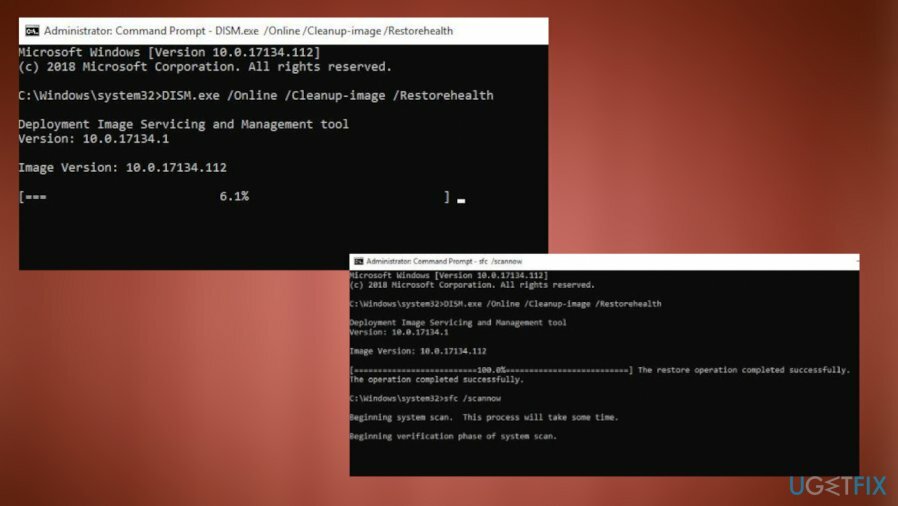
- Fügen Sie diese Befehle ein und drücken Sie nach jedem Befehl die Eingabetaste.
DISM.exe / Online /Cleanup-Image /Restorehealth
sfc /scannow - Lassen Sie den PC neu starten, um die Änderungen zu speichern und zu überprüfen, ob das Problem behoben wurde.
Aktualisieren Sie den Treiber, um das Problem mit dem nicht funktionierenden AMD High Definition-Audiogerät zu beheben
Um ein beschädigtes System zu reparieren, müssen Sie die lizenzierte Version von. erwerben Reimage Reimage.
- Öffne das Gerätemanager.
- Sie können dies über die Boxsuche ausführen oder die allgemeine Suche auf dem PC tun.
- Suchen Sie ein AMD High Definition-Audiogerät und klicken Sie mit der rechten Maustaste darauf.
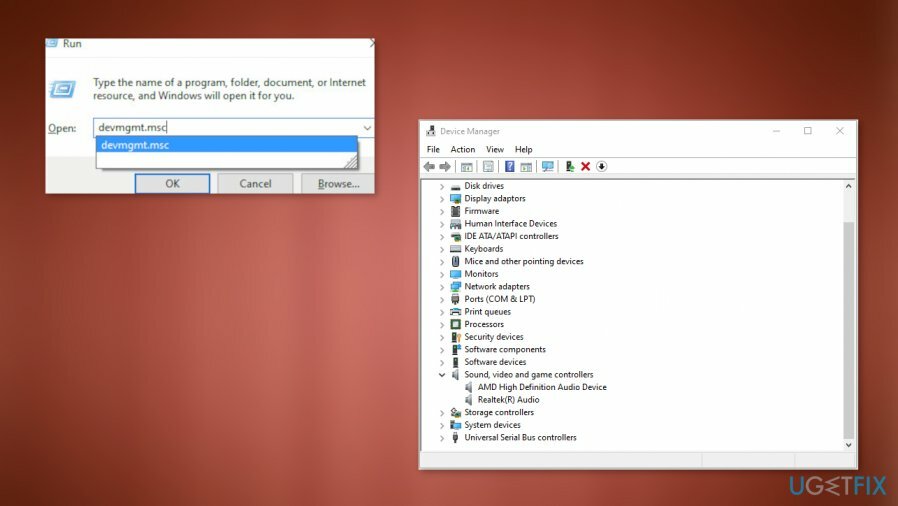
- Wählen Treibersoftware aktualisieren.
- Wählen Sie aus, um Automatisch nach Updates suchen.
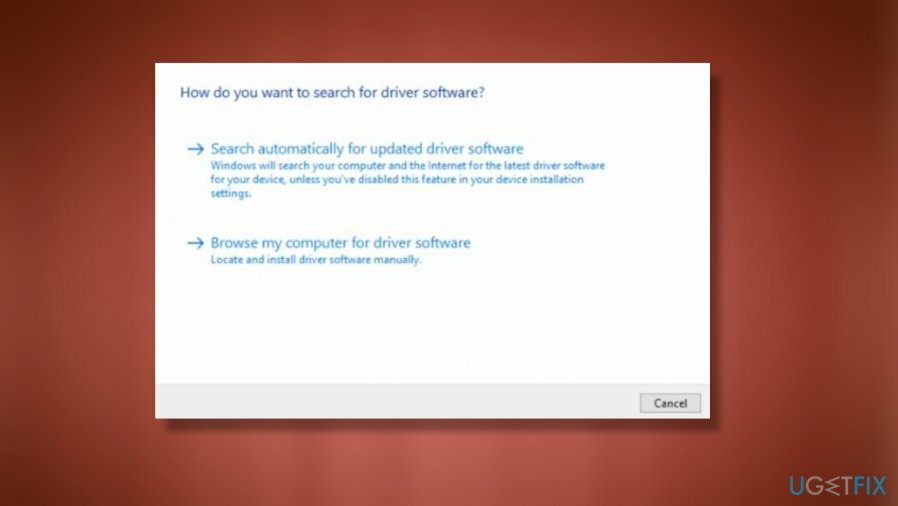
Deinstallieren Sie das Gerät
Um ein beschädigtes System zu reparieren, müssen Sie die lizenzierte Version von. erwerben Reimage Reimage.
- Gehe zu Gerätemanager.
- Sound-, Video- und Gamecontroller
- Klicken Sie mit der rechten Maustaste auf das Gerät.
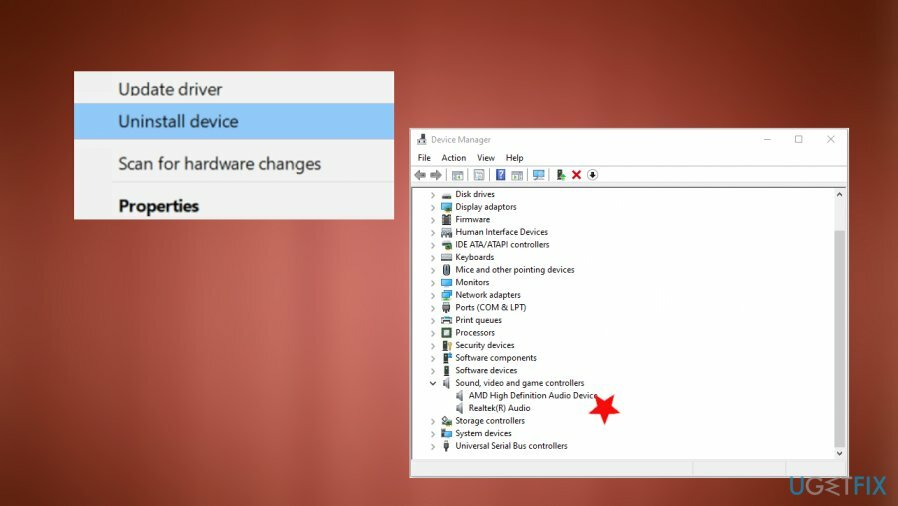
- Wählen Deinstallieren Sie den AMD High Definition-Audiogerätetreiber.
- Kreuzen Sie das Kästchen in der Nähe an Löschen Sie die Treibersoftware für dieses Gerät und Deinstallieren.
- Starten Sie den PC neu.
Wiederherstellen der Standardeinstellungen, um die Probleme mit AMD High Definition-Audiogerätetreibern zu beheben
Um ein beschädigtes System zu reparieren, müssen Sie die lizenzierte Version von. erwerben Reimage Reimage.
- Offen Schalttafel und finde Klang die Einstellungen.
- Klicken Sie mit der rechten Maustaste auf das Sprecher teil und wähle Eigenschaften.
- Finden Fortschrittlich und klicke Standardeinstellungen wiederherstellen.
Repariere deine Fehler automatisch
Das Team von ugetfix.com versucht sein Bestes zu tun, um den Benutzern zu helfen, die besten Lösungen zur Beseitigung ihrer Fehler zu finden. Wenn Sie sich nicht mit manuellen Reparaturtechniken abmühen möchten, verwenden Sie bitte die automatische Software. Alle empfohlenen Produkte wurden von unseren Fachleuten getestet und freigegeben. Tools, mit denen Sie Ihren Fehler beheben können, sind unten aufgeführt:
Angebot
mach es jetzt!
Fix herunterladenGlück
Garantie
mach es jetzt!
Fix herunterladenGlück
Garantie
Wenn Sie Ihren Fehler mit Reimage nicht beheben konnten, wenden Sie sich an unser Support-Team. Bitte teilen Sie uns alle Details mit, die wir Ihrer Meinung nach über Ihr Problem wissen sollten.
Dieser patentierte Reparaturprozess verwendet eine Datenbank mit 25 Millionen Komponenten, die jede beschädigte oder fehlende Datei auf dem Computer des Benutzers ersetzen können.
Um ein beschädigtes System zu reparieren, müssen Sie die lizenzierte Version von. erwerben Reimage Tool zum Entfernen von Malware.

Um völlig anonym zu bleiben und den ISP und die Regierung vor Spionage auf dich solltest du anstellen Privater Internetzugang VPN. Es ermöglicht Ihnen, sich völlig anonym mit dem Internet zu verbinden, indem Sie alle Informationen verschlüsseln, Tracker, Werbung sowie schädliche Inhalte verhindern. Am wichtigsten ist, dass Sie die illegalen Überwachungsaktivitäten stoppen, die die NSA und andere Regierungsinstitutionen hinter Ihrem Rücken durchführen.
Während der Nutzung des Computers können jederzeit unvorhergesehene Umstände eintreten: Er kann sich aufgrund eines Stromausfalls abschalten, u. a Blue Screen of Death (BSoD) kann auftreten, oder zufällige Windows-Updates können den Computer beschädigen, wenn Sie einige Zeit weg waren Protokoll. Dadurch können Ihre Schularbeiten, wichtige Dokumente und andere Daten verloren gehen. Zu genesen verlorene Dateien können Sie verwenden Datenwiederherstellung Pro – es durchsucht Kopien von Dateien, die noch auf Ihrer Festplatte verfügbar sind, und ruft sie schnell ab.